Trikovi u Excelu 59. deo – Vidljivi prihod i bruto profit.
PROBLEM KORISNIKA: Pokušavam da napravim grafikon koji prikazuje procentualni prihod i bruto profit. Legenda pokazuje da su u grafikonu obe stavke, ali ja na grafikonu mogu da vidim samo seriju prihoda.
[caption id="" align="aligncenter" width="319"]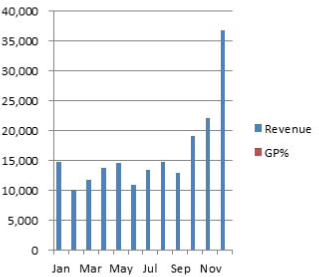 Slika 1.[/caption]
Slika 1.[/caption]
REŠENJE: I serija procentualnog bruto profita (GP%) je na grafikonu, ali su brojevi premali da bi se videli (Slika 1). Tu seriju treba da unesete duž sekundarne ose i da promenite vrstu grafikona.
[caption id="" align="aligncenter" width="511"]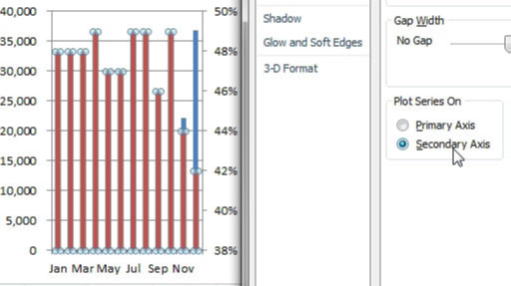 Slika 2.[/caption]
[caption id="" align="aligncenter" width="327"]
Slika 2.[/caption]
[caption id="" align="aligncenter" width="327"]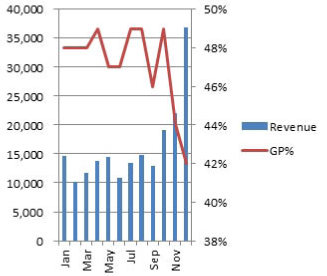 Slika 3.[/caption]
Primenite sledeće korake:
Slika 3.[/caption]
Primenite sledeće korake:
1. Izaberite grafikon mišem da biste ga aktivirali.
2. Izaberite opciju Layout, padajući meni Current Selection, pa opciju Series GP%. Excel će izabrati gotovo nevidljive stupce.
3. Izaberite opcije Layout pa Format Selection. Excel će prikazati dijalog Format DataSeries.
4. U kategoriji Series Options u dijalogu Format Data Series izmenite postavku Plot Series On da umesto Primary Axis bude Secondary Axis. Sada možete da vidite crvene stupce (Slika 2).
5. Excel će dodati brojeve od 38% do 50% duž desne ose grafikona. Sada je problem to što Excel crta crvene stupce direktno ispred plavih. Plave stupce čak ni ne možete da vidite ni u jednom mesecu osim novembra i decembra. Jedna od mogućnosti je da se poveća razmak za seriju GP% i da se stupci stanje. Ja više volim da tu seriju pretvorim u linijski grafikon, kao što je opisano u koraku br. 6.
6. Uverite se da je trenutno još uvek izabrana serija GP%. Izaberite opcije Design pa Change Chart Type. Izaberite linijski grafikon. Sada se može videti i rastući trend prihoda u decembru i oštar pad procentualnog bruto profita (GP%) u istom mesecu (Slika 3).
PAŽNJA:Kada je raspon serije ispod 20% maksimalne vrednosti te serije, Excel automatski
prilagođava prikaz vrednosti tom rasponu. Za procentualni bruto profit, raspon je od 42% do 49%, odnosno 7%. Međutim, 7 je u odnosu na 49 manje od 20%, pa je Excel izabrao da kao raspon za drugu vertikalnu osu prikaže vrednosti od 38% do 50%. To Vam omogućava da vidite više detalja kod procentualnog bruto profita, ali neki puritanci uvek hoće da osa počne od 0.
JOŠ POJEDINOSTI:
Ako grafikon treba da se štampa u boji, ja menjam font na desnoj osi da odgovara boji linije koja pokazuje procentualni bruto profit. Time se jasnije pokazuje da se desna skala odnosi na crvenu liniju. Da biste formatirali tu osu, primenite sledeće korake:
1. Na bilo kom broju duž desne ose pritisnite desno dugme miša. Izaberite opciju Format Axis.
2. U delu Axis Options je podešeno da se minimalne i maksimalne vrednosti određujuautomatski. U sivom tekstualnom polju Minimum možete da vidite vrednost 0,38.
Pritisnite dugme opcije Fixed za Minimum i unesite vrednost 0.
3. U dijalogu Format Axis nećete moći da odredite boju fonta pa zato izaberite karticu Home, padajući meni Font Color pa boju Red (sve postavke fonta na kartici Home bićeu funkciji za formatiranje brojeva duž ose).
4. Izaberite mišem brojeve duž leve ose. Upotrebite opcije na kartici Home da izmenite boju fonta u plavu.
5. Koraci br. 3 i 4 neće biti od pomoći ukoliko će se grafikon štampati u jednoj boji, pa zato izaberite opcije Layout, Axis Titles, Secondary Vertical Axis Title pa Rotated Title. Excel će duž desne ose dodati "Axis Title (naslov ose)".
6. Dok je naslov ose izabran, unesite novi naslov "GP%". Kako unosite slova, tako ćese ona pojavljivati u polju za unos formule. Kada pritisnete Enter, ta slova će zameniti naslov ose.
Ovi koraci su opcioni, ali će se odraziti u konačnom rezultatu.
7. Izaberite opcije Layout, Legend pa Show Legend at Top
8. Izaberite opcije Layout, Axes, Primary Vertical Axis pa Show axis in thousands.
[caption id="" align="aligncenter" width="319"]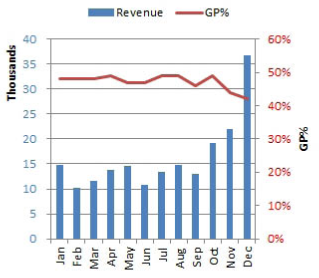 Slika 4.[/caption]
REZULTAT:
Slika 4.[/caption]
REZULTAT:
Konačni grafikon (Slika 4).
PAŽNJA:
Kombinovani grafikon je bio jedan od izbora kod funkcije Chart Wizard u Excelu 2003. Ali takav izbor navodi ljude da veruju da bi prvu seriju mogli da prikažu samo u vidu stubaca a drugu seriju samo u vidu linije. Microsoftov novi metod sugeriše da više ne možete da pravite kombinovani grafikon. A zapravo, i u starom i u novom Excelu s lakoćom možete da kombinujete mnoge vrste grafikona. Na Slici 5 svih sedam serija je prvo prikazano u vidu linijskog grafikona. Vi potom možete da izaberete jednu seriju, opcije Format pa Change Chart Type, pa da izaberete novu vrstu prikaza te serije. U ovom grafikonu na slici koji prilično grozno izgleda uspeli smo da iskombinujemo prostorni (stacked area) grafikon, složeni stupčasti (clustered column) grafikon, linijski (line) i trakasti (bar) grafikon u jednom kombinovanom grafikonu. Prema tome, ako morate da prikažete serije 1, 3 i 4 u vidu linije a serije 2 i 5 u vidu stupca, to je lako uraditi.